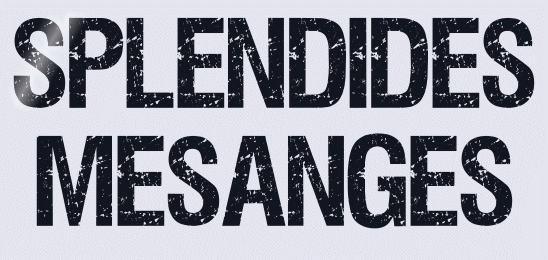 |

Deze tutorial is auteursrechtelijk beschermd door Animabelle Chantal, alle rechten voorbehouden.
Elke verspreiding, zonder voorafgaande schriftelijke toestemming is geheel verboden.
Elke gelijkenis met een andere tutorial is puur toeval.
Ik heb de les gemaakt in PaintShop Pro 2019 op 22-02-2022.
Ik heb de persoonlijke toestemming van Chantal om haar lessen te vertalen uit het Frans.
Wil je deze vertaling linken, dan moet je Animabelle daarvoor persoonlijk toestemming om vragen !!!
Ik ben alleen maar de vertaler, de auteursrechten liggen volledig bij Chantal.
Merci beaucoup Chantal, que je pouvez traduire vos tutoriéls en Néerlandais.
Claudia.
Materialen :

De Maskers "2006dw33333", "Narah_Mask_1362", "Narah_Mask_1427" en "Narah_Mask_1461" worden geopend in PSP.
Steek de Selecties "Selection1 en 2_Mesanges_Animabelle" in de juiste map van jouw PSP versie : Corel_12/Selecties.
Filters :
Filters Unlimited 2.0.
Bkg Designers sf10 IV - THE BLAST ***
Graphics Plus - Cross Shadow.
penta.com - color dot ***
Johann's Filters - Symmetric Pattern 3 ***
***Importeer de filters Bkg, penta.com en Johann's Filters in het filter "Filters Unlimited 2.0"***
Kleurenpallet :
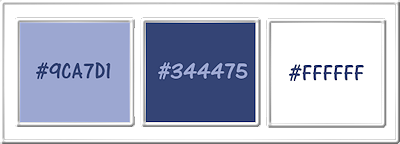
1ste kleur = #9CA7D1
2de kleur = #344475
3de kleur = #FFFFFF
Wanneer je met eigen kleuren werkt speel dan met de mengmodus en/of dekking naar eigen inzicht.
Klik op onderstaande banner om naar de originele les te gaan :

Voorbereidingen :
Open alle benodigde materialen in PSP.
Maak van elk een duplicaat via SHIFT + D en sluit de originele.
Sla regelmatig je werkje tussendoor op als psp-image formaat,
als PSP er dan plotseling mee zou stoppen, dan moet je niet telkens alles opnieuw maken.

OPGELET !!! Naargelang de gebruikte kleuren, kunnen de Mengmodus en de Laagdekking verschillen. |

1.
Open een Nieuwe afbeelding van 900 x 500 px, transparant.
Ga naar het Kleurenpallet en zet de Voorgrondkleur op de 1ste kleur en de Achtergrondkleur op de 2de kleur.
Klik met de muis in de Voorgrondkleur en daarna op het tabblad "Verloop".
Maak een Verloop met deze instellingen :
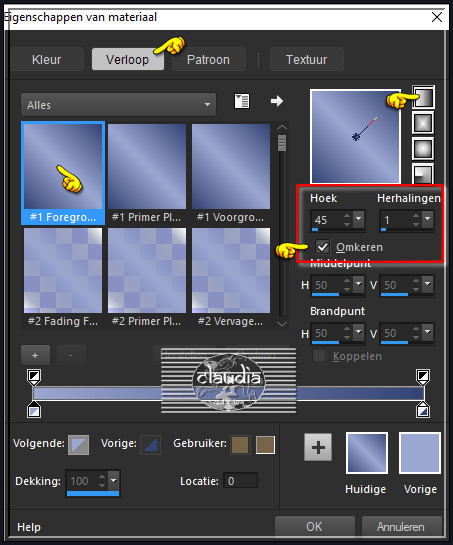
Ga terug naar de afbeelding en vul deze met het Verloop.
Selecties - Alles selecteren.
Open uit de materialen de tube "10_Animaux_Page3_Animabelle".
Verwijder het watermerk.
Bewerken - Kopiëren.
Ga terug naar je werkje.
Bewerken - Plakken in selectie.
Selecties - Niets selecteren.

2.
Effecten - Afbeeldingseffecten - Naadloze herhaling :
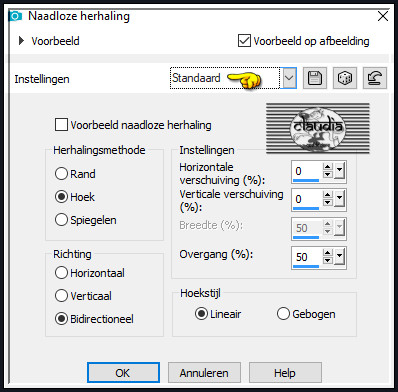
Aanpassen - Vervagen - Gaussiaanse vervaging : Bereik = 20.
Effecten - Insteekfilters - <I.C.NET Software> - Filters Unlimited 2.0 - &<BKg Designers sf10 IV> - @THE BLAST :
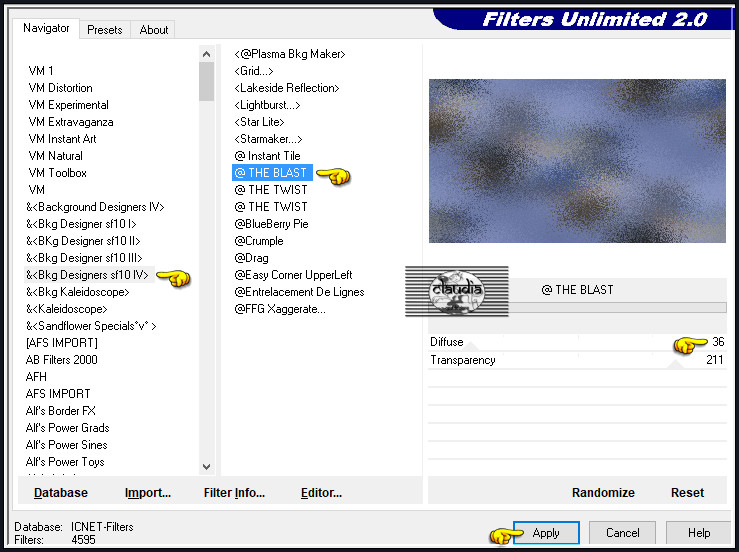

3.
Lagen - Nieuwe rasterlaag.
Vul deze laag met de 1ste kleur.
Open uit de materialen het Masker "Narah_Mask_1427" en minimaliseer het.
Ga terug naar je werkje.
Lagen - Nieuwe maskerlaag - Uit afbeelding :
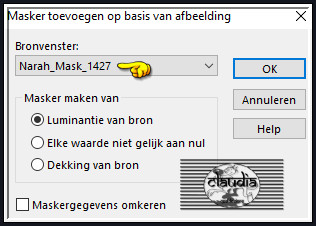
Lagen - Samenvoegen - Groep samenvoegen.
Effecten - 3D-Effecten - Slagschaduw :
Verticaal = 8
Horizontaal = 8
Dekking = 80
Vervaging = 8
Kleur = 2de kleur

4.
Effecten - Insteekfilters - Graphics Plus - Cross Shadow :
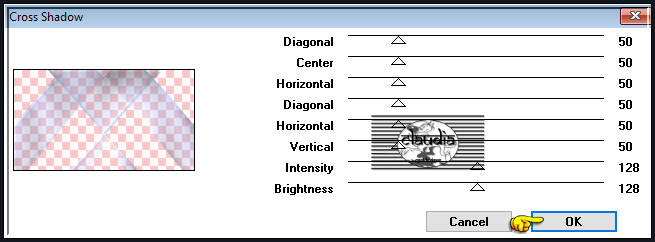
Effecten - Afbeeldingseffecten - Naadloze herhaling : de instellingens staan goed.

5.
Effecten - Insteekfilters - <I.C.NET Software> - Filters Unlimited 2.0 - penta.com - color dot :
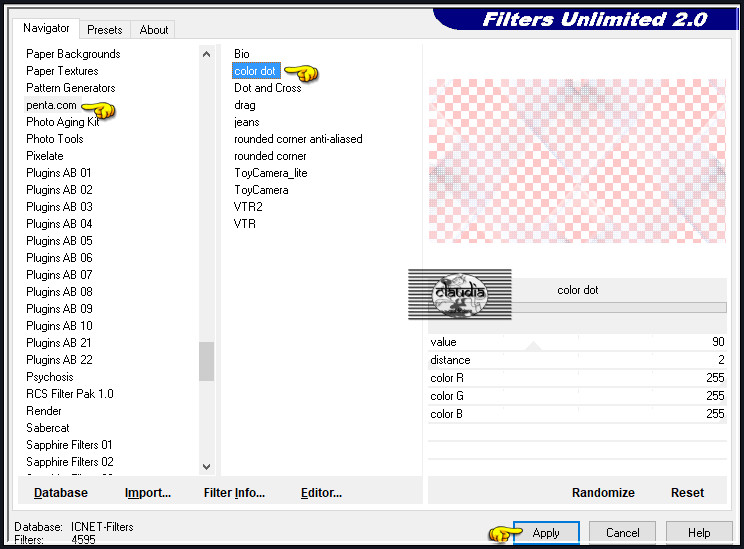
Aanpassen - Scherpte - Nog scherper.

6.
Lagen - Nieuwe rasterlaag.
Vul deze laag met de 3de kleur.
Open uit de materialen het Masker "Narah_Mask_1461" en minimaliseer het.
Ga terug naar je werkje.
Lagen - Nieuwe maskerlaag - Uit afbeelding :
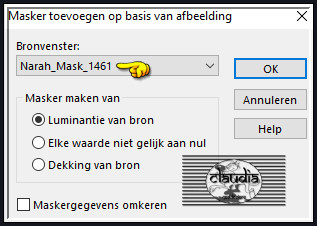
Lagen - Samenvoegen - Groep samenvoegen.
Effecten - 3D-Effecten - Slagschaduw : de instellingen staan goed.

7.
Lagen - Dupliceren.
Activeer de originele laag er net onder in het Lagenpallet (= Groep - Raster 2).
Effecten - Textuureffecten - Mozaïek - glas :
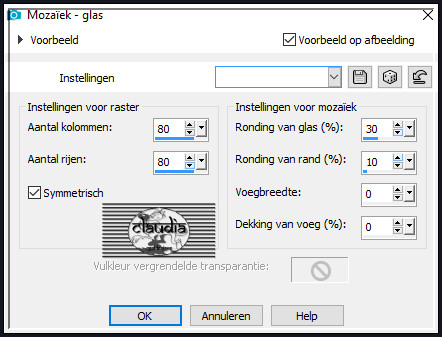
Aanpassen - Scherpte - Verscherpen.

8.
Activeer de bovenste laag in het Lagenpallet (= Kopie van Groep - Raster 2).
Lagen - Nieuwe rasterlaag.
Vul deze met de 2de kleur.
Open uit de materialen het Masker "Narah_Mask_1362" en minimaliseer het.
Ga terug naar je werkje.
Lagen - Nieuwe maskerlaag - Uit afbeelding :
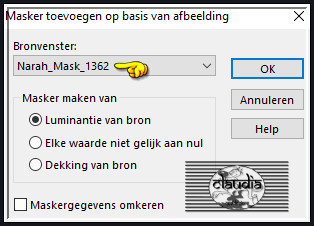
Lagen - Samenvoegen - Groep samenvoegen.

9.
Selecties - Selectie laden/opslaan - Selectie laden vanaf schijf : Selection1_Mesanges_Animabelle
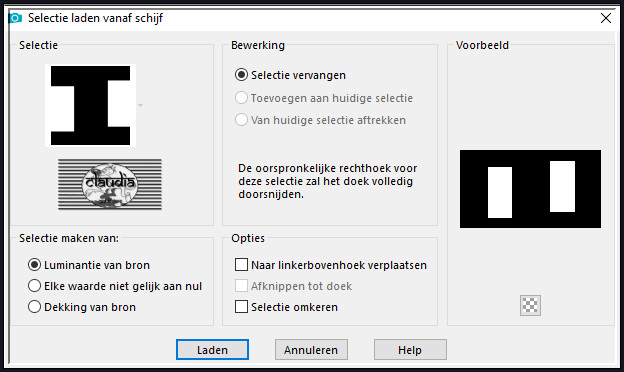
Selecties - Wijzigen - Inkrimpen : Aantal pixels = 10.
Activeer de onderste laag in het Lagenpallet (= Raster 1).
Selecties - Laag maken van selectie.
Lagen - Schikken - Vooraan.

10.
Lagen - Dupliceren.
Effecten - Insteekfilters - <I.C.NET Software> - Filters Unlimited 2.0 - Johann's Filters - Symmetric Pattern 3 :
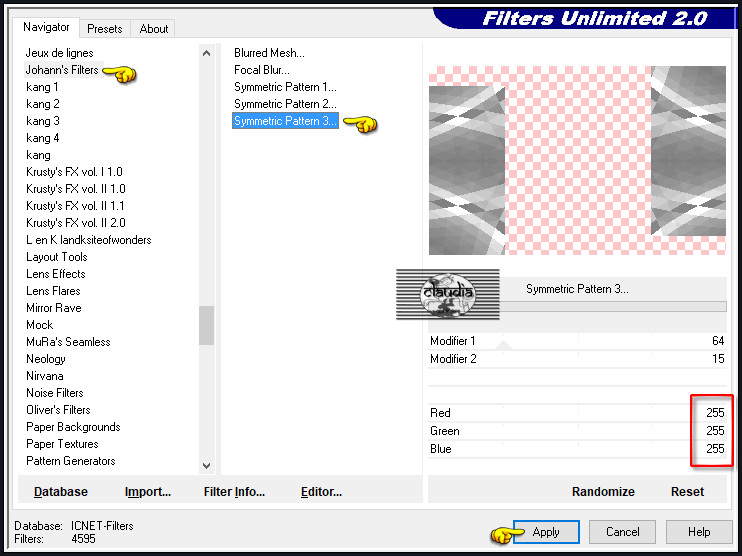
Lagen - Eigenschappen : zet de Mengmodus van deze laag op Overlay.
Lagen - Samenvoegen - Omlaag samenvoegen.

11.
Effecten - Insteekfilters - Alien Skin Eye Candy 5 : Impact - Glass :
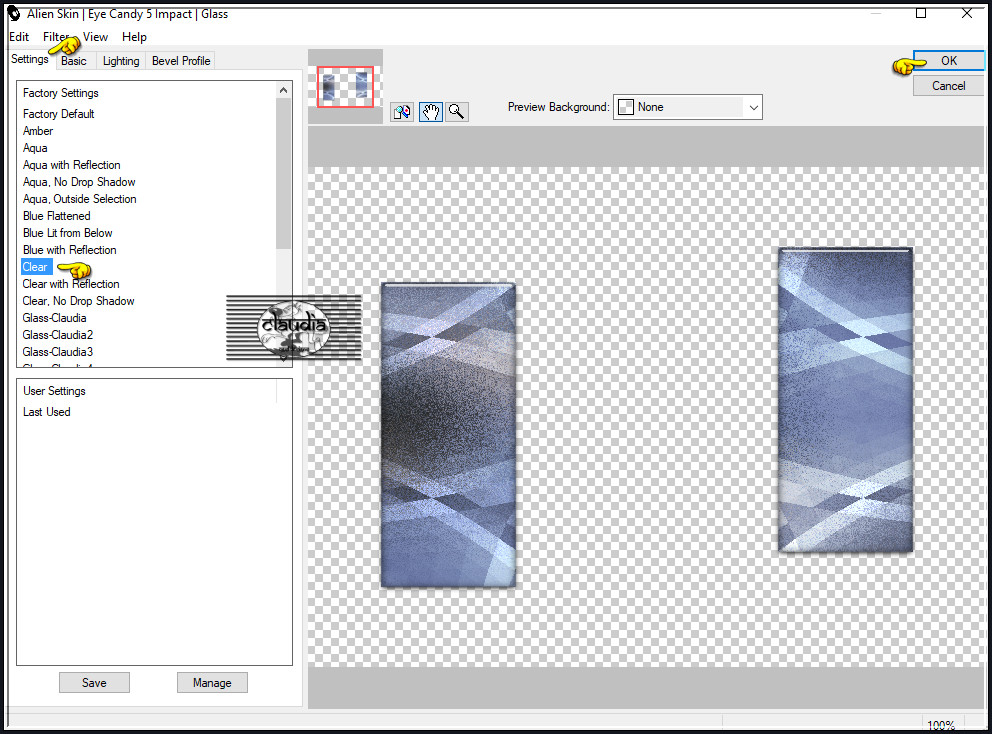
Selecties - Niets selecteren.
Lagen - Samenvoege - Omlaag samenvoegen.
Effecten - 3D-Effecten - Slagschaduw : de instellingen staan goed.

12.
Zet je werkje nu even opzij.
Open een Nieuwe afbeelding van 150 x 400 px, hoogte, transparant.
Vul deze afbeelding met de 2de kleur.
Open uit de materialen het Masker "2006dw33333" en minimaliseer het.
Ga terug naar de kleine afbeelding.
Lagen - Nieuwe maskerlaag - Uit afbeelding :
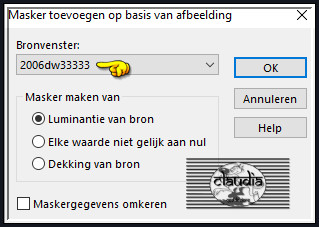
Lagen - Samenvoegen - Groep samenvoegen.
Bewerken - Kopiëren !!!
Activeer je opzij gezette werkje.
Bewerken - Plakken als nieuwe laag.
Het Masker staat gelijk goed.

13.
Selecties - Selectie laden/opslaan - Selectie laden vanaf schijf : Selection2_Mesanges_Animabelle
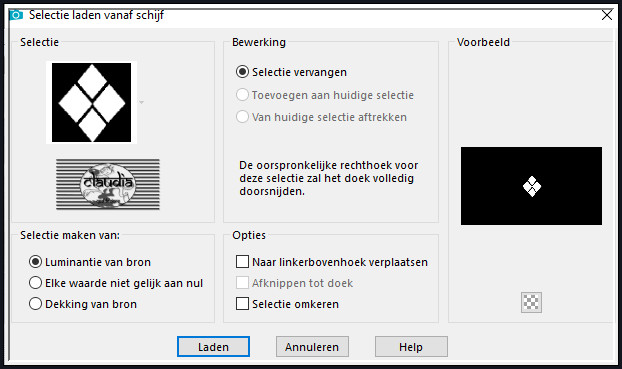
Effecten - Insteekfilters - Graphics Plus - Cross Shadow : de instellingen staan goed.

14.
Effecten - Insteekfilters - Alien Skin Eye Candy 5 : Impact - Glass : de instellingen staan goed.
Selecties - Niets selecteren.
Effecten - 3D-Effecten - Slagschaduw : de instellingen staan goed.

15.
Afbeelding - Randen toevoegen : Symmetrisch aangevinkt
2 px met de 2de kleur
10 px met de 3de kleur
2 px met de 2de kleur
Selecties - Alles selecteren.
Afbeelding - Randen toevoegen : 50 px met de 1ste kleur, Symmetrisch aangevinkt.
Selecties - Omkeren.
Effecten - Reflectie-effecten - Patroon :
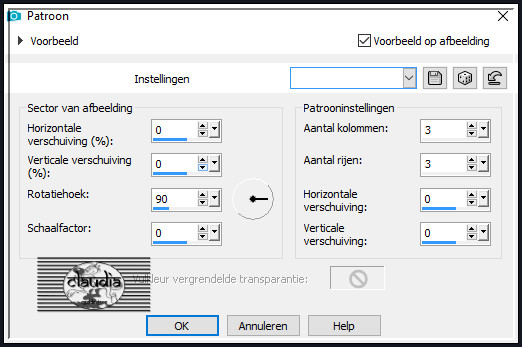

16.
Aanpassen - Vervagen - Gaussiaanse vervaging : Bereik = 20.
Effecten - Insteekfilters - Graphics Plus - Cross Shadow : de instellingen staan goed.
Selecties - Omkeren.
Effecten - 3D-Effecten - Slagschaduw : 2 x toepassen !!!
Verticaal = 0
Horizontaal = 0
Dekking = 100
Vervaging = 50
Kleur = 2de kleur
Selecties - Niets selecteren.

17.
Activeer de opzij gezette tube "10_Animaux_Page3_Animabelle".
Bewerken - Kopiëren.
Ga terug naar je werkje.
Bewerken - Plakken als nieuwe laag.
Plaats de tube links op je werkje :
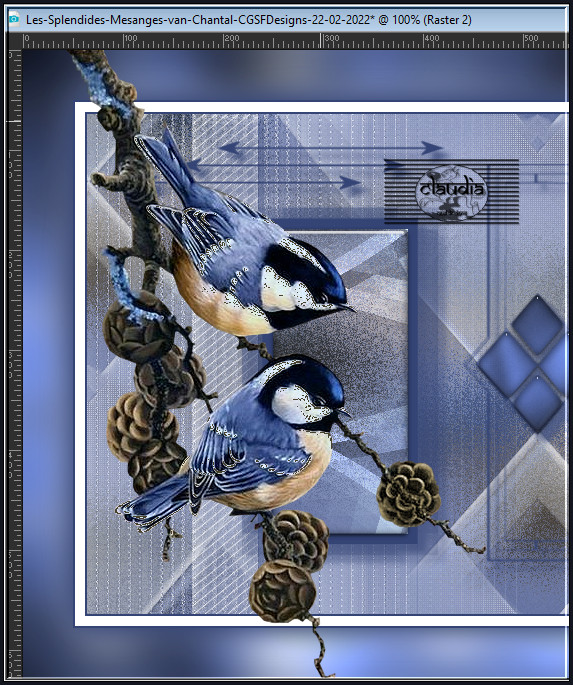
Geef de tube een Slagschaduw naar keuze.
Lagen - Dupliceren.
Afbeelding - Spiegelen - Horizontaal spiegelen.
Lagen - Eigenschappen : zet de Mengmodus van deze laag op Tegenhouden en de Dekking op 32%.
Afbeelding - Randen toevoegen : Symmetrisch aangevinkt
2 px met de 3de kleur
2 px met de 2de kleur
Afbeelding - Formaat wijzigen : 900 px, breedte, formaat van alle lagen wijzigen aangevinkt.
Aanpassen - Scherpte - Verscherpen.

18.
Lagen - Nieuwe rasterlaag.
Plaats hierop jouw watermerk.
Lagen - Samenvoegen - Alle lagen samenvoegen.
Sla je werkje op als JPG-formaat en daarmee ben je aan het einde gekomen van deze mooie les van Animabelle.
© Claudia - Februari 2022.





